이번 포스팅은 제목처럼 마이크로 소프트 Office 2021 을 무료로 다운로드하는 방법과 정품 인증하는 방법에 대한 포스팅 입니다.
먼저 Office 2021 설치를 위해 프로그램 다운로드를 받는 방법입니다.
제가 올려드리는 다운로드 링크는 Office 2021 리테일버전의 다운로드 링크입니다.
요즘에는 모두 64bit OS를 사용하시기 때문에 64bit 버전만 올려봅니다.
아래 다운로드 링크를 클릭하시면 다운로드가 진행됩니다.
다운로드를 받으셨다면 설치를 해야겠죠.
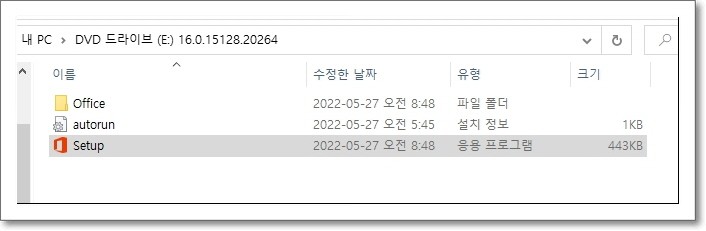
ProPlus2021Retail 설치
ProPlus2021Retail.img 파일을 윈도우 10이나 11에서 더블 클릭하면 자동으로 가상드라이버가 열리고 Setup 파일을 눌러서 설치를 진행하시면 됩니다.
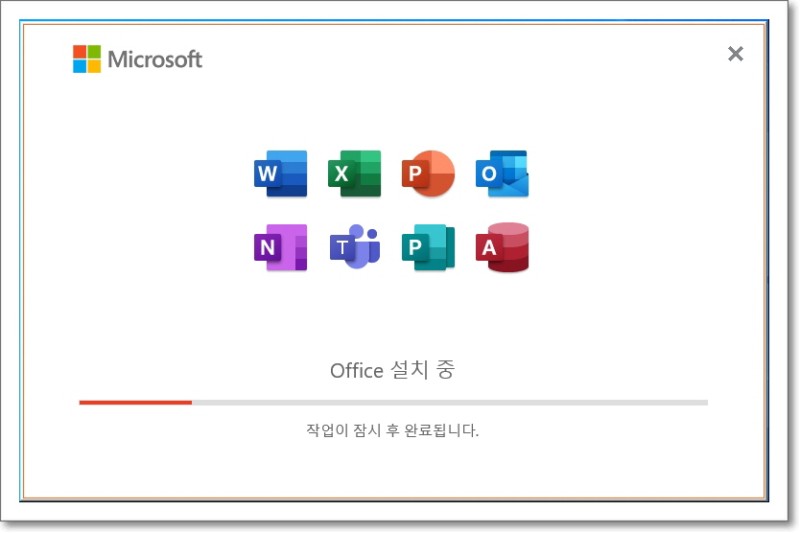
Office 2021 설치
Office 2021 설치과정은 기존 Office 2019와 다르지 않습니다.
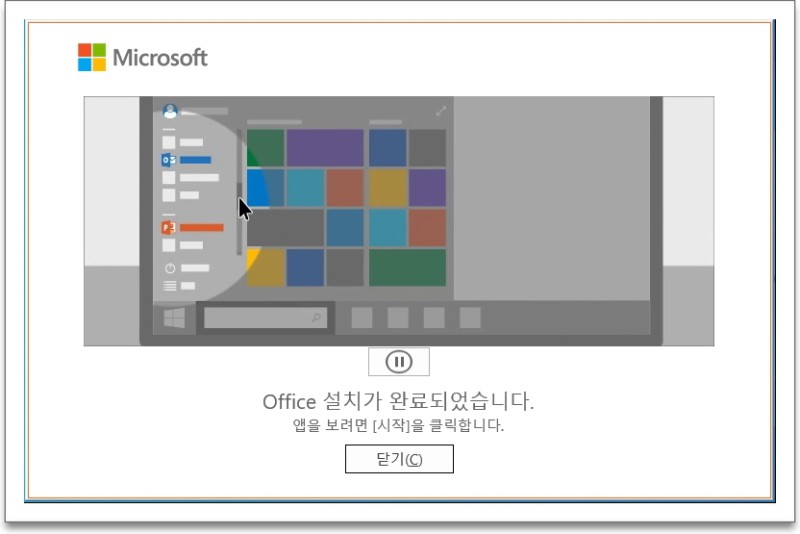
Setup 파일을 실행하면 다른 설정없이 설치가 진행되어 화면과 같이 끝나게 됩니다.
설치가 끝났다고 바로 오피스 프로그램을 실행하게 되면 다음과 같이 제품키를 입력하라고 나옵니다.
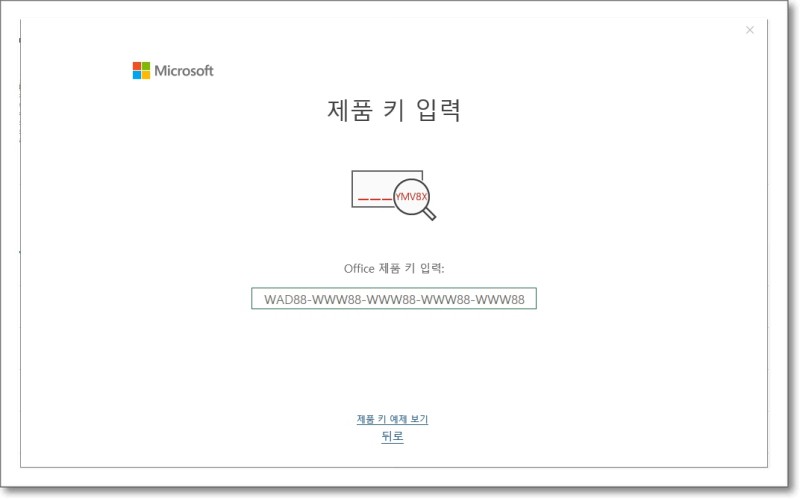
Office 2021 제품키 입력창
7일간을 평가판으로 Office 2021 사용이 가능하지만 이제 인증과정을 진행합니다.
먼저 CMD(명령프롬프트)를 관리자 권한으로 실행해 주세요.
꼭 기억해 주세요. 관리자 권한 실행!!!
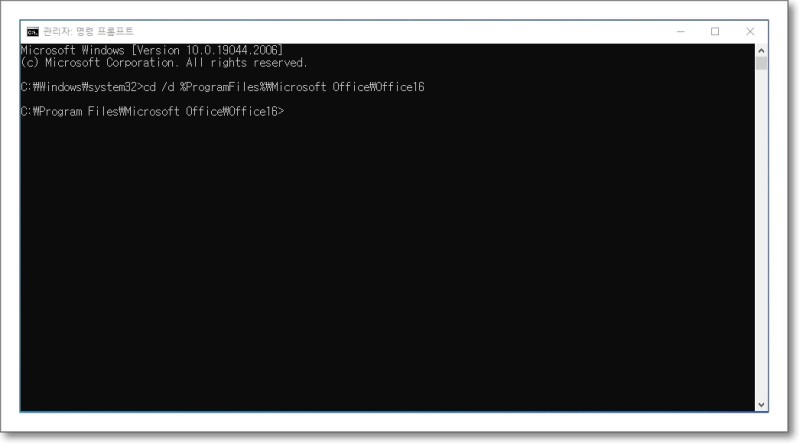
CMD 명령프롬프트
명령프롬프트를 관리자 권한으로 실행했다면 아래 명령어를 입력해서 Office 가 설치된 폴더로 이동해 줍니다.
이후 다음 명령어를 입력해서 볼륨라이선스를 설치해 줍니다.
위 두 단계가 끝났다면 아래 명령어를 차례로 입력해 줍니다.
복사하기로 복사해서 붙여넣기 하셔도 되요.^^
모든 명령어를 입력하고 나면 다음과 같은 화면이 나오게 됩니다.
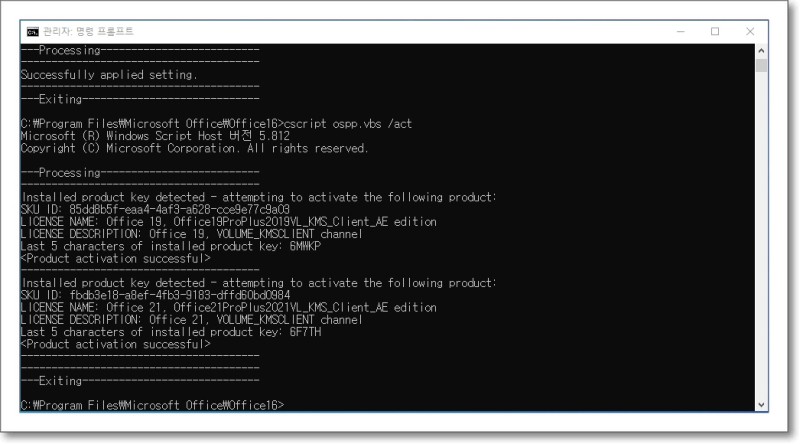
Office 2021 인증완료
<Product activation successful> 이라고 화면에 나오면 정상적으로 KMS 인증이 끝난겁니다.
이제 Office 2021을 실행하시면 인증이 완료된 걸 확인하실 수 있어요.
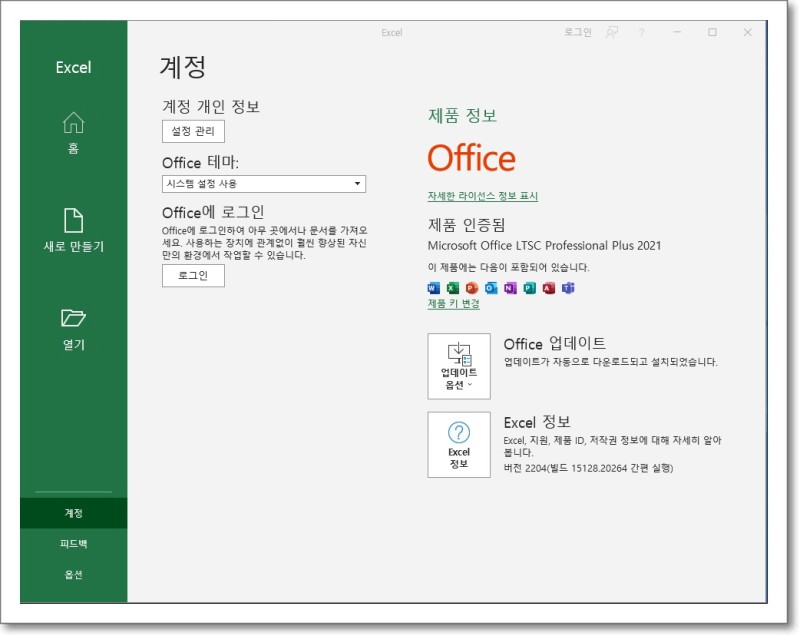
Office 2021 제품 인증화면
정상적으로 업데이트 진행도 잘되는 걸 확인했습니다.
명령어 입력이 어려우신 분은 아래 파일 다운로드 후 압축 푸시고 관리자 권한으로 실행해주세요.
'IT(정보통신)' 카테고리의 다른 글
| Window 10 정품인증 받는법 (3) | 2024.01.21 |
|---|---|
| 블로그 SEO 마스터하기: 검색 엔진 상위 노출과 구글 검색 순위 올리는 25가지 전략 (0) | 2023.05.12 |
| 통신사별 DNS 정보 (0) | 2023.04.19 |